Auteur:
Gregory Harris
Date De Création:
10 Avril 2021
Date De Mise À Jour:
1 Juillet 2024

Contenu
Grâce à cet article, vous apprendrez à identifier et à comprendre les numéros de modèle des tablettes iPad, ainsi qu'à vérifier la version du logiciel.
Pas
Partie 1 sur 2: Numéro de modèle
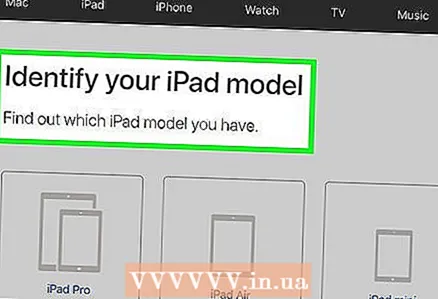 1 Variétés d'un modèle. Chaque modèle d'iPad est disponible en plusieurs saveurs. Il s'agit généralement d'une version « Wi-Fi uniquement », ainsi que d'une version Wi-Fi et cellulaire. Pour cette raison, un modèle de tablette iPad (par exemple, iPad Mini) peut avoir plusieurs variétés et numéros.
1 Variétés d'un modèle. Chaque modèle d'iPad est disponible en plusieurs saveurs. Il s'agit généralement d'une version « Wi-Fi uniquement », ainsi que d'une version Wi-Fi et cellulaire. Pour cette raison, un modèle de tablette iPad (par exemple, iPad Mini) peut avoir plusieurs variétés et numéros. - La version du modèle d'iPad (selon le nombre) n'affecte pas les dimensions de l'appareil (par exemple, l'iPad Air avec réseaux cellulaires ne diffère pas en taille de la version « Wi-Fi uniquement » de l'iPad Air).
 2 Retirez l'étui de la tablette. Le numéro de modèle est situé au bas de l'arrière de l'étui pour iPad, alors retirez l'étui ou la garniture.
2 Retirez l'étui de la tablette. Le numéro de modèle est situé au bas de l'arrière de l'étui pour iPad, alors retirez l'étui ou la garniture.  3 Trouvez votre numéro de modèle. Il y a plusieurs lignes de texte au bas du dos de l'étui pour iPad. Le numéro de modèle est situé sur le côté droit de la ligne supérieure après le mot « Modèle ».
3 Trouvez votre numéro de modèle. Il y a plusieurs lignes de texte au bas du dos de l'étui pour iPad. Le numéro de modèle est situé sur le côté droit de la ligne supérieure après le mot « Modèle ». - Le numéro de modèle a le format A1234.
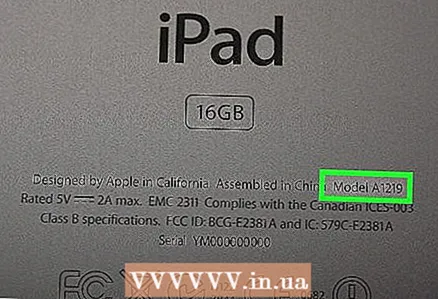 4 Faites correspondre le numéro de modèle de votre iPad avec le nom du modèle. Depuis avril 2017, tous les modèles d'iPad actuels se voient attribuer les numéros suivants :
4 Faites correspondre le numéro de modèle de votre iPad avec le nom du modèle. Depuis avril 2017, tous les modèles d'iPad actuels se voient attribuer les numéros suivants : - iPad Pro 9,7 pouces - A1673 (uniquement Wi-Fi) ; A1674 ou alors A1675 (Wi-Fi et réseaux cellulaires).
- iPad Pro 12,9 pouces - A1584 (uniquement Wi-Fi) ; A1652 (Wi-Fi et réseaux cellulaires).
- iPad Air 2 - A1566 (uniquement Wi-Fi) ; A1567 (Wi-Fi et réseaux cellulaires).
- ipad air - A1474 (uniquement Wi-Fi) ; A1475 (Wi-Fi et réseaux cellulaires partagés); A1476 (réseaux Wi-Fi et TD/LTE).
- iPad mini 4 - A1538 (uniquement Wi-Fi) ; A1550 (Wi-Fi et réseaux cellulaires).
- iPad mini 3 - A1599 (uniquement Wi-Fi) ; A1600 (Wi-Fi et réseaux cellulaires).
- iPad mini 2 - A1489 (uniquement Wi-Fi) ; A1490 (Wi-Fi et réseaux cellulaires partagés); A1491 (réseaux Wi-Fi et TD/LTE).
- ipad mini - A1432 (uniquement Wi-Fi) ; A1454 (Wi-Fi et réseaux cellulaires partagés); A1455 (réseaux Wi-Fi et MM).
- iPad 5ème génération - A1822 (uniquement Wi-Fi) ; A1823 (Wi-Fi et réseaux cellulaires).
- iPad 4ème génération - A1458 (uniquement Wi-Fi) ; A1459 (Wi-Fi et réseaux cellulaires partagés); A1460 (réseaux Wi-Fi et MM).
- iPad 3ème génération - A1416 (uniquement Wi-Fi) ; A1430 (Wi-Fi et réseaux cellulaires partagés); A1403 (réseaux Wi-Fi et VZ).
- iPad 2e génération - A1395 (uniquement Wi-Fi) ; A1396 (réseaux GSM) ; A1397 (réseaux CDMA).
- iPad première génération - A1219 (uniquement Wi-Fi) ; A1337 (réseaux Wi-Fi et 3G).
 5 Utilisez le numéro de modèle de votre iPad lors du choix des accessoires. Par exemple, si vous cherchez à acheter un chargeur ou un étui spécial pour votre iPad, vous pouvez utiliser le numéro de modèle pour déterminer la taille et le type d'accessoire dont vous avez besoin.
5 Utilisez le numéro de modèle de votre iPad lors du choix des accessoires. Par exemple, si vous cherchez à acheter un chargeur ou un étui spécial pour votre iPad, vous pouvez utiliser le numéro de modèle pour déterminer la taille et le type d'accessoire dont vous avez besoin.
Partie 2 sur 2: Version du logiciel
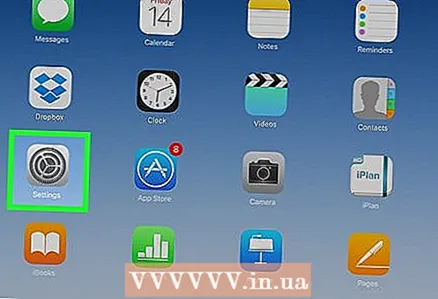 1 Lancez l'application Paramètres. Recherchez une icône d'engrenage grise sur l'un des écrans d'accueil de votre tablette.
1 Lancez l'application Paramètres. Recherchez une icône d'engrenage grise sur l'un des écrans d'accueil de votre tablette. 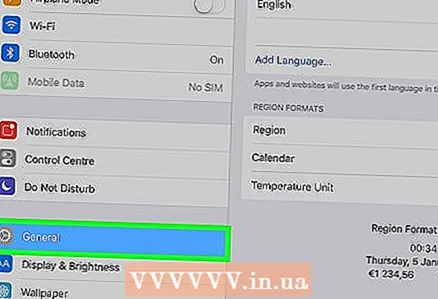 2 Cliquez sur Général. Cet onglet se trouve sur le côté gauche de la page des paramètres.
2 Cliquez sur Général. Cet onglet se trouve sur le côté gauche de la page des paramètres. 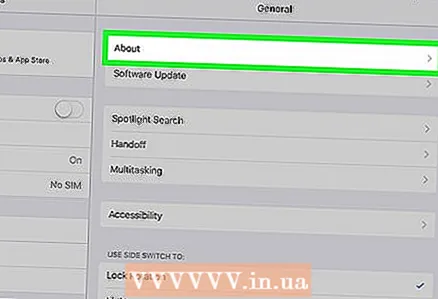 3 Cliquez sur À propos de cet appareil. Cet élément se trouve en haut de la liste sur la page Général.
3 Cliquez sur À propos de cet appareil. Cet élément se trouve en haut de la liste sur la page Général. 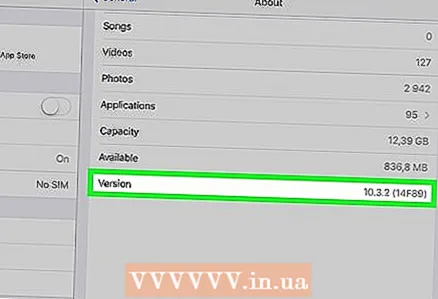 4 Trouvez la ligne "Version". Le numéro à droite du symbole Version sur la page Informations de base est la version du logiciel iPad (par exemple, 10.3.1). Le numéro de version du logiciel affecte l'apparence des programmes et des bureaux de votre tablette.
4 Trouvez la ligne "Version". Le numéro à droite du symbole Version sur la page Informations de base est la version du logiciel iPad (par exemple, 10.3.1). Le numéro de version du logiciel affecte l'apparence des programmes et des bureaux de votre tablette.
Conseils
- Le numéro de modèle d'un iPhone peut être identifié de la même manière que le numéro de modèle d'un iPad.



